发布时间:2016-08-08 18: 18: 10
EDIUS视频编辑软件更新到8.2的版本,在特效面板里已经丰富了好多的特效预设。我们可以直接使用EDIUS自身带的特效,十分方便的实现我们想要的一些效果。但是如果我们不熟悉特效面板中的特效,很容易使我们绕弯路。
今天小编就要为大家讲解一下视频中常见的字幕激光效果,一起学习怎么实现的吧~
EDIUS字幕激光效果制作步骤:
1、在时间线轨道中创建QuickTitle字幕,然后进入字幕编辑界面,如下图所示:
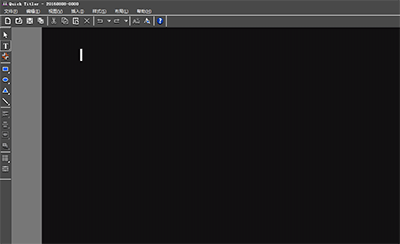
2、在文本输入栏中输入文字,在右侧文本属性中进行字体修改和颜色设置。
3、我们使用“边缘”将边缘设置为白色,宽度为5;设置浮雕效果为内部,角度数值为:3;边缘高度:3;照明X轴:1;照明Y轴:2;照明Z轴:-3;字幕类型设为静止,然后点击左上角的保存。
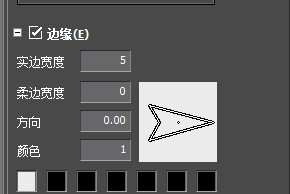
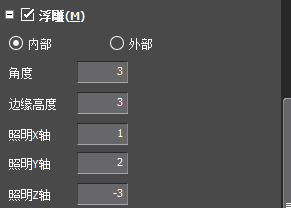
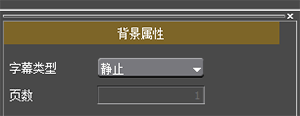
4、在特效面板中,把字幕混合中“左面激光”特效拖拽到字幕轨道上,然后右击选择“持续时间——入点”,设置完成后观看效果。
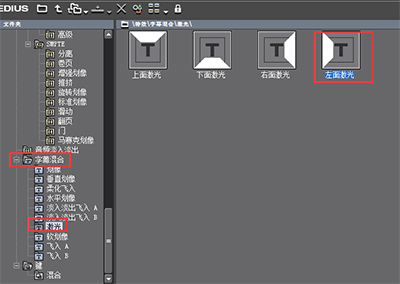
好了,文字激光效果到这里就完成了,有木有觉得很炫酷,很漂亮。如果你们需要EDIUS模板的话,换迎到EDIUS中文网站哦!
展开阅读全文
︾